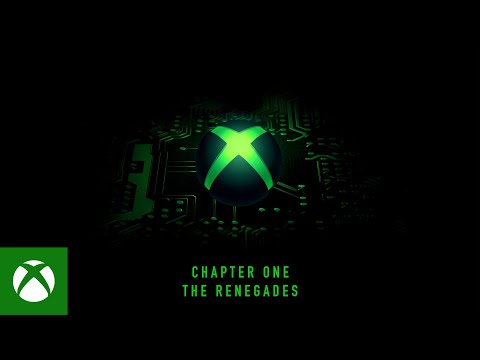
Kandungan
- Perkara yang anda perlukan sebelum mendapatkan Netflix
- Cara streaming Netflix di Xbox One
- Bacaan yang dicadangkan:
- Dapatkan pertolongan dari kami
Walaupun konsol Xbox One dapat difahami untuk permainan, ia juga menawarkan pilihan lain untuk menghiburkan pengguna seperti menonton filem Netflix di antara permainan.
Sebelum anda dapat menggunakan Netflix, anda ingin memastikan bahawa anda memenuhi beberapa syarat. Panduan ringkas ini akan memberi petunjuk kepada anda mengenai perkara-perkara penting untuk membantu anda mengatur konsol anda untuk Netflix.
Perkara yang anda perlukan sebelum mendapatkan Netflix
Terdapat beberapa perkara yang diperlukan untuk menggunakan Netflix di konsol anda. Lihat item di bawah.
Akaun Xbox Live.
Sekiranya anda seorang pendatang baru di konsol Xbox One, anda akan segera menyedari bahawa mempunyai langganan Xbox Live yang aktif jauh lebih menggembirakan. Namun, ketika menonton Netflix, Anda tidak perlu membeli Xbox Live Gold. Yang anda perlukan hanyalah akaun Microsoft atau Xbox Live, log masuk ke dalamnya, kemudian muat turun aplikasi Netflix.
Sekiranya anda tidak mempunyai akaun Microsoft atau akaun Xbox Live, lawati laman Xbox rasmi untuk membuatnya.
Kelajuan Internet yang baik.
Netflix boleh berfungsi walaupun anda hanya mempunyai 3Mbps tetapi resolusi video anda jauh dari baik. Sekiranya anda ingin menonton rancangan Netflix anda dalam resolusi lebih tinggi seperti kualiti HD atau Ultra HD, kami mengesyorkan agar kelajuan Internet anda sekurang-kurangnya 20Mbps. Apa-apa yang lebih rendah daripada itu boleh mempengaruhi kualiti video semasa streaming, terutamanya jika terdapat banyak peranti yang menggunakan rangkaian sekaligus.
Akaun Netflix.
Keperluan penting lain yang mesti anda miliki adalah tentu saja langganan Netflix aktif. Sekiranya anda baru menggunakan Netflix atau melakukan streaming secara dalam talian secara amnya, ini bermakna anda harus melabur dalam langganan Netflix di atas langganan Xbox Live yang ada (jika anda memilih untuk membeli Xbox Live Gold).
Sekiranya anda belum mempunyai akaun Netflix, anda boleh mencuba percubaan percuma selama 30 hari. Ini akan memberitahu anda jika anda menganggap perkhidmatan mereka berbaloi. Anda boleh membuat akaun anda di halaman pendaftaran Netflix rasmi mereka. Cuba buat akaun anda menggunakan telefon atau komputer anda kerana jauh lebih pantas daripada melakukannya di Xbox One anda.
Cara streaming Netflix di Xbox One
Masa yang Diperlukan: 10 minit
Menonton Netflix di Xbox One adalah mudah. Ikuti langkah di bawah.
- Log masuk ke akaun Xbox Live anda.
Pastikan Xbox One anda disambungkan ke internet dan akaun Xbox Live anda dilog masuk.
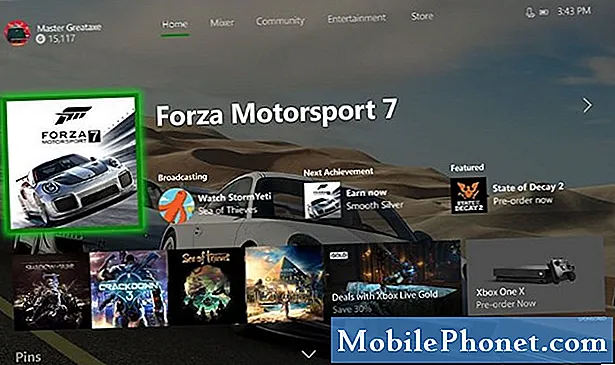
- Pasang Aplikasi Netflix.
Buka kedai permainan Xbox dan muat turun Netflix dari sana. Pilih sahaja Kedai tab di menu, buka Aplikasi, cari dan pilih Netflix, dan pasangkannya.
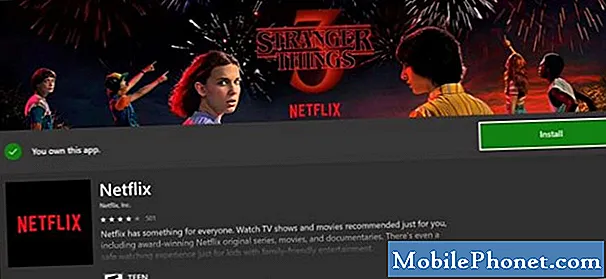
- Log masuk ke akaun Netflix anda.
Setelah anda menambahkan aplikasi Netflix, log masuk dengan akaun Netflix anda.

- Mula menonton Netflix.
Setelah log masuk, anda boleh mula mencari rancangan yang anda mahukan.
Tambahkan aplikasi Netflix ke skrin Utama
Sekiranya anda kerap menonton Netflix di konsol Xbox One, ada baiknya simpan aplikasinya di Skrin utama anda. Ini menjadikannya lebih mudah untuk memuatkannya pada kali berikutnya anda ingin bersantai.

Untuk menambahkan aplikasi Netflix ke skrin Utama:
- Pergi ke Permainan & Apl Saya.
- Tekan A butang pada alat kawalan anda.
- Sorot ikon aplikasi Netflix dan tekan Menu butang.
- Di bahagian atas menu yang dihasilkan, anda akan melihat Tambah ke Kumpulan. Sekiranya anda belum mempunyai kumpulan, ia akan meminta anda untuk membuat kumpulan. Sekiranya anda sudah mempunyai kumpulan maka ia akan memberi pilihan untuk membuat yang baru atau untuk menambahkan Netflix ke yang sedia ada.
Sekiranya anda ingin mempunyai kumpulan baru, akan ada medan teks masukkan. Anda boleh meninggalkan tetapan lalai atau mengubahnya menjadi yang baru.
Anda akan melihat kumpulan baru anda disenaraikan di bahagian atas lajur sebelah kanan semasa anda pergi Permainan & Apl Saya.
Bacaan yang dicadangkan:
- Cara Mudah Untuk Reboot (Mulakan Semula) Atau Matikan Xbox One
- Perbaiki Mudah Untuk Xbox One Dengan Masalah Cakera Terjebak (Pemacu Cakera Tidak Akan Dibuka)
- Cara Memperbaiki Xbox One Tidak Dapat Menyambung Ke Wifi | Wifi Tidak Berfungsi
- Cara Memperbaiki Xbox One Tidak Akan Membaca Kesalahan Cakera Atau Cakera
Dapatkan pertolongan dari kami
Mengalami Masalah dengan telefon anda? Jangan ragu untuk menghubungi kami menggunakan borang ini. Kami akan berusaha membantu. Kami juga membuat video untuk mereka yang ingin mengikuti arahan visual. Lawati Saluran Youtube TheDroidGuy kami untuk menyelesaikan masalah.

